반응형

좀 큰 규모의 시뮬레이션을 돌리면서
진짜 수십만 개의 폴더에 수천만 개의 파일들이 생성되었던 경우가 있었다.
작업 결과물을 클라우드에 올리려 하는데 용량이 크고 파일수가 많아서 너무 느렸다.
쓸모없는 파일들을 지워서 용량을 줄이려 했지만
윈도우 검색창에서 확장자 별로 검색 후 지우기에는 시간도 오래 걸리고
무엇보다 귀찮다.
이런 경우 좀 더 쉽게 모든 파일을 지울 수 있는 꿀팁을 소개한다.
같은 확장자를 가진 파일 전부 지우기
1. 먼저 최상위 폴더로 이동 (즉 지우고자 하는 파일들이 들어 있는 폴더들이 위치한 곳)
2. 빈 공간에 오른쪽 클릭 후 -> 새로 만들기 -> 텍스트 문서
3. 만들어진 텍스트 파일을 열고 아래의 코드를 복사 붙여 넣기 한다.
@ECHO OFF
CLS
SET found=0
ECHO Enter the file extension you want to delete...
SET /p ext="> "
IF EXIST *.%ext% ( rem Check if there are any in the current folder :)
DEL *.%ext%
SET found=1
)
FOR /D /R %%G IN ("*") DO ( rem Iterate through all subfolders
IF EXIST %%G CD %%G
IF EXIST *.%ext% (
DEL *.%ext%
SET found=1
)
)
IF %found%==1 (
ECHO.
ECHO Deleted all .%ext% files.
ECHO.
) ELSE (
ECHO.
ECHO There were no .%ext% files.
ECHO Nothing has been deleted.
ECHO.
)
PAUSE
EXIT
4. 파일 -> 다른 이름으로 저장 -> 파일 형식을 텍스트 문서(*. TXT)에서 모든 파일로
5. 파일 이름은 .bat로 끝나게 적어주고 -> 저장 클릭
6. 폴더에 아래와 같은 Windows 배치 파일이 생긴다.

7. 파일을 실행하면 아래와 같은 창이 뜬다.
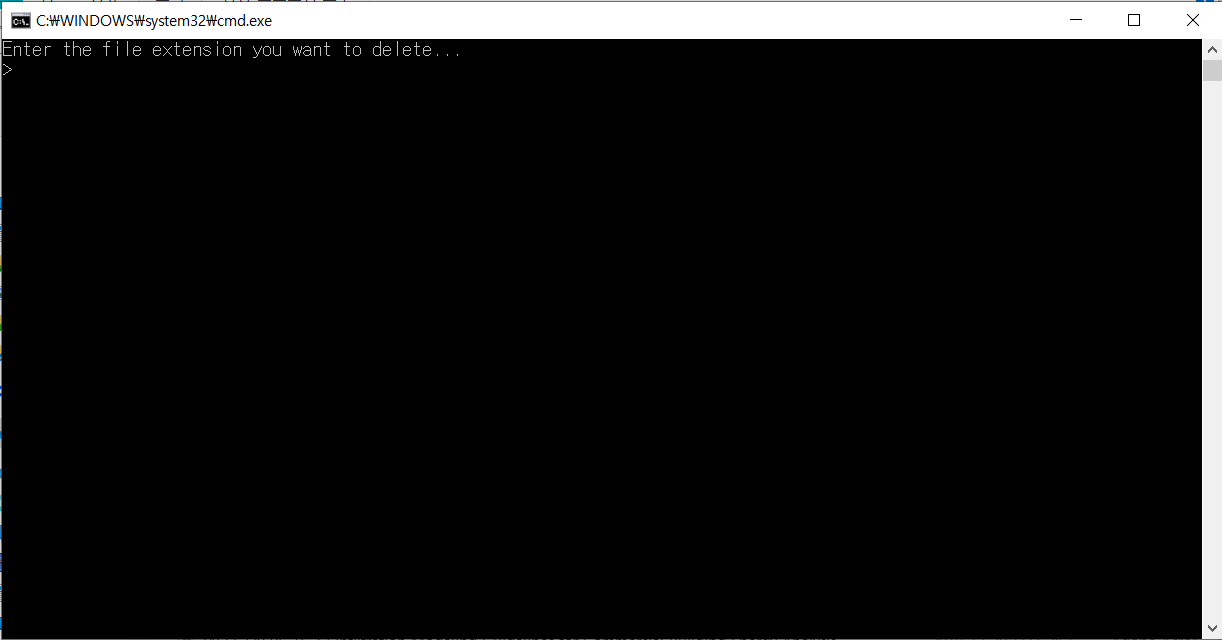
8. 지우고 싶은 파일의 확장자를 입력하고 엔터를 친다.
9. 끝
10. 실수로 엉뚱한 파일을 날려먹기 전에 일단 먼저 테스트를 해보고 실행하자.
반응형
'컴퓨터 > 기타 프로그램' 카테고리의 다른 글
| 라이노(Rhino)에서 같은 오브젝트 선택하는 방법 (Python 스크립트) (1) | 2021.06.22 |
|---|---|
| PDF 문서에 도장 찍기 (feat. Acrobat Reader DC) (0) | 2021.06.22 |
| PDF 문서에 서명하기 (feat. Acrobat Reader DC) (1) | 2021.06.22 |



댓글